Cara Mengubah Komputer Anda Menjadi Server Media DLNA

- 1816
- 519
- Dominick Barton
Long Gone adalah hari -hari di mana satu -satunya cara untuk menikmati koleksi media Anda adalah dengan mengeluarkan album foto atau kaset video. Berkat teknologi streaming seperti DLNA, Anda dapat membuat server media sendiri dari rumah, memungkinkan Anda untuk melakukan streaming foto digital dan file video Anda ke TV, smartphone, dan perangkat lainnya.
Ada beberapa cara Anda dapat menggunakan DLNA untuk mengalirkan konten dari PC Anda ke perangkat lain. Misalnya, Anda dapat menggunakan layanan DLNA bawaan Windows sendiri atau Anda dapat menggunakan alat pihak ketiga seperti Plex untuk streaming konten Anda sebagai gantinya. Jika Anda ingin membuat server media DLNA menggunakan Windows 10, inilah yang perlu Anda lakukan.
Daftar isi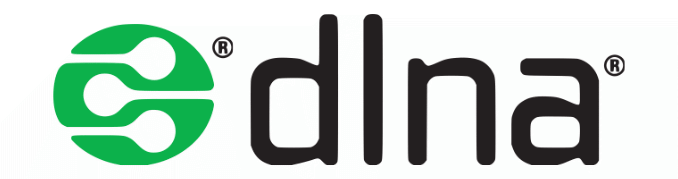
Inilah sebabnya Anda dapat melakukan streaming media dari PC Windows 10 ke set atas set atas berbasis Linux, atau dari pemutar DVD dengan sistem operasi tertanam khusus ke smartphone Android. Berkat standar DLNA, produsen telah memanggang dukungan yang diperlukan untuk perangkat ini untuk mengalirkan media dari A ke B.
Teknologi ini tidak sempurna, tetapi itu berarti Anda dapat dengan mudah mengatur layanan streaming untuk film dan foto Anda tanpa membutuhkan peralatan yang mahal. Sangat mungkin bahwa, dengan asumsi Anda memiliki teknologi yang cukup modern di rumah Anda, bahwa TV, PC, dan ponsel cerdas Anda semuanya dapat mengalirkan konten dari server DLNA yang didukung.
Cara Mengatur Server Media DLNA di Windows 10
Banyak perangkat mendukung pemutaran dari server DLNA, tetapi untuk streaming konten, Anda akan memerlukan server yang diatur di tempat pertama. Jika Anda belum memiliki server media DLNA, Anda dapat dengan cepat menggunakan server media DLNA bawaan di Windows 10 untuk mulai streaming.
Layanan ini membutuhkan sedikit konfigurasi, jadi Anda harus mengikuti langkah -langkah ini untuk mengaturnya terlebih dahulu. Anda mungkin perlu memperbarui Windows 10 dan mengkonfigurasi jaringan Anda untuk memungkinkan perangkat lain terhubung ke PC Anda dengan mengatur jaringan Anda sebagai jaringan pribadi di Windows.
- Untuk memulai, Anda harus mengakses menu Pengaturan Windows. Klik kanan menu Mulai dan pilih Pengaturan untuk melakukan ini.
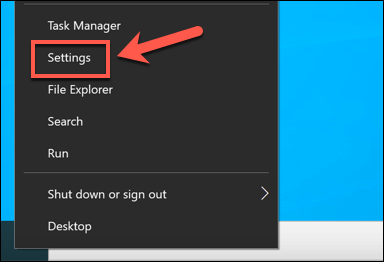
- Dalam Temukan pengaturan Kotak pencarian di bagian atas menu Pengaturan, ketik streaming media. Pilih Opsi streaming media Rekomendasi yang muncul di menu tarik-turun.
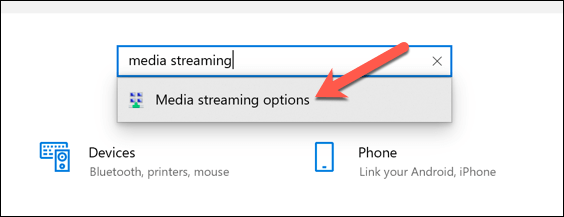
- Ini akan membuka jendela panel kontrol yang lebih tua. Dalam Opsi streaming media jendela, pilih Nyalakan streaming media tombol. Ini akan mengaktifkan server media DLNA bawaan di PC Anda, serta mengubah aturan firewall Anda dan pengaturan jaringan untuk memungkinkan streaming media.
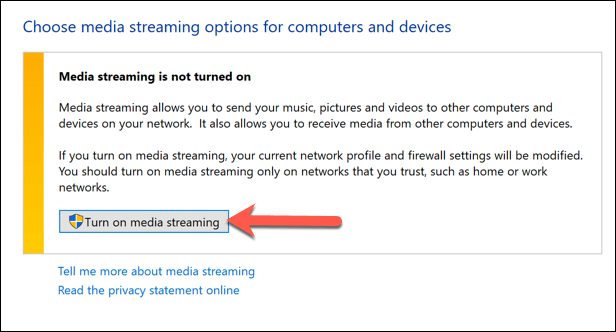
- Izinkan beberapa detik untuk Windows untuk menyalakan layanan. Setelah ini selesai, Anda dapat memodifikasi pengaturan server Anda. Untuk mengubah nama server media DLNA, ganti teks di Sebutkan Perpustakaan Media Anda kolom tulisan.
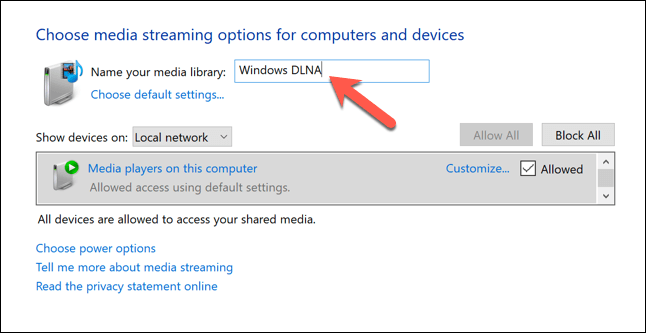
- Jika Anda ingin membagikan file media Anda dengan perangkat berkemampuan DLNA lainnya di jaringan lokal Anda, pastikan bahwa Diizinkan kotak centang diaktifkan. Anda akan melihatnya di sebelah Pemutar media di komputer ini pilihan.
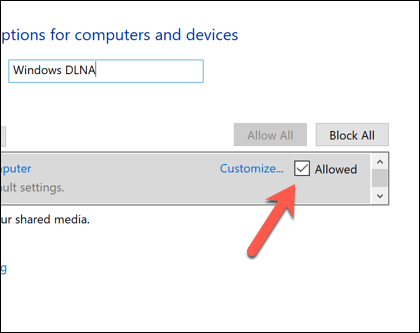
- Media dibagikan dari Anda Perpustakaan Folder di Windows File Explorer. Ini disembunyikan secara default di Windows 10. Jadi untuk melihat folder ini, buka Windows File Explorer dan klik kanan ruang kosong di menu pohon di sebelah kiri, lalu pilih Tunjukkan perpustakaan pilihan.
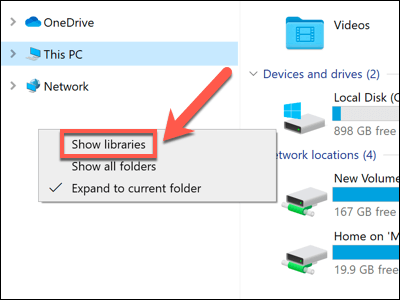
- Setelah perpustakaan diaktifkan, pilih panah di sebelah Perpustakaan Opsi di menu pohon kiri, lalu pilih salah satu opsi yang tersedia (misalnya. Dokumen, musik, gambar atau Video). Ini akan menampilkan daftar folder di dalam perpustakaan tersebut (misalnya. itu Video Folder di folder pengguna Windows Anda).
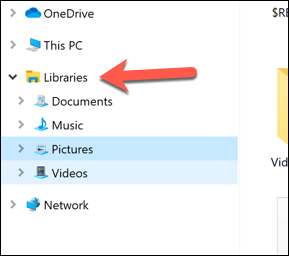
Konten apa pun yang diadakan di folder perpustakaan Anda (seperti foto atau file video) akan dapat diakses oleh pemain berkemampuan DLNA di jaringan lokal Anda saat PC Anda dinyalakan. Pastikan untuk memindahkan file apa pun yang ingin Anda streaming ke folder perpustakaan yang Anda pilih untuk memungkinkan Anda melakukan streaming ke pemain DLNA yang didukung.
Menggunakan Plex untuk membuat server streaming DLNA
Server DLNA bawaan Windows adalah cara yang bagus untuk dengan cepat mengaktifkan streaming DLNA di seluruh jaringan lokal Anda. Namun, ini bukan fitur yang didukung dengan baik, dengan pengaturan untuk memungkinkannya dan folder perpustakaan untuk mengelola konten Anda yang tersembunyi.
Jika Anda mencari solusi streaming yang didukung lebih baik untuk PC Windows Anda (atau jika Anda memiliki Mac dan Anda ingin menambahkan dukungan DLNA), Anda mungkin lebih suka mencoba Plex. Plex adalah platform server media all-in-one yang memungkinkan Anda mengelola dan membuat pustaka konten untuk foto, video rumahan, acara TV, film, dll.
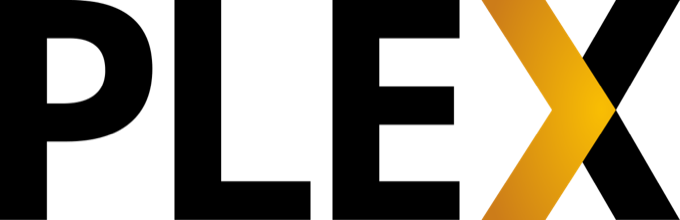
Meskipun Anda dapat membangun server plex mandiri untuk meng -host konten Anda, Anda juga dapat mengatur plex di pc atau mac Anda. Ini akan memungkinkan streaming gaya DLNA dari PC Anda ke perangkat yang mampu lainnya. Anda juga dapat memperluas fitur Plex menggunakan sejumlah plugin Plex pihak ketiga, memberikan integrasi dengan Netflix, YouTube, dan banyak lagi.
Jika Anda telah mengunduh dan menginstal server Plex di PC Anda, Anda dapat mengaktifkan fitur DLNA bawaan Plex di area Pengaturan Aplikasi Web, dapat diakses dari browser Web Anda.
- Untuk memulai, buka browser web Anda dan gunakan bilah alamat untuk mengakses panel kontrol aplikasi web untuk server Anda (misalnya. http: // 127.0.0.1: 32400/web/). Pilih ikon akun Anda di kanan atas, lalu pilih Akun Dari menu drop-down.
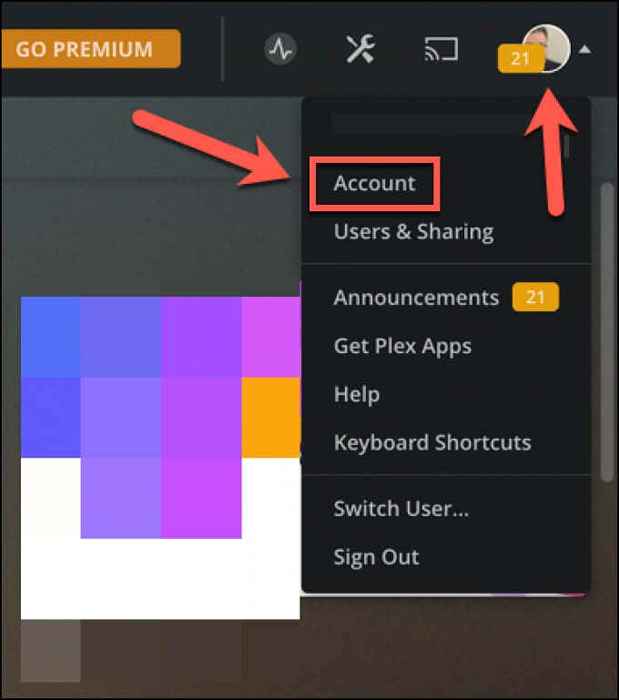
- Pilih DLNA Kategori di menu kiri. Untuk mengaktifkan streaming DLNA ke pemain yang didukung di jaringan Anda, pilih Aktifkan server DLNA kotak centang, lalu pilih Simpan perubahan untuk menerapkannya ke server Anda.
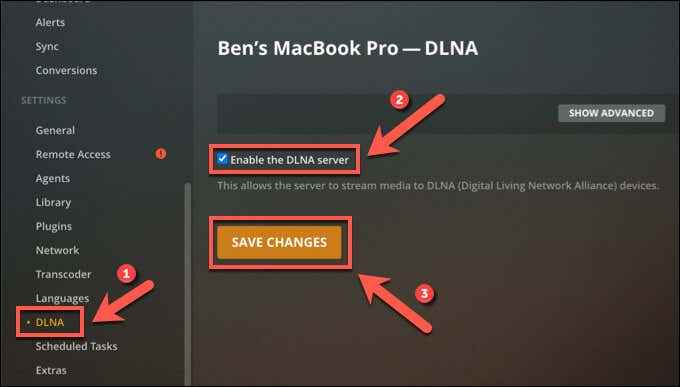
- Dengan diaktifkan streaming DLNA, server Plex Anda akan mengalirkan konten dari pustaka media ke perangkat yang didukung DLNA. Untuk melihat atau menambahkan pustaka baru yang berisi foto atau video yang ingin Anda streaming, pilih Perpustakaan Kategori di menu kiri dan pilih Tambahkan Perpustakaan Untuk menambahkan folder baru.
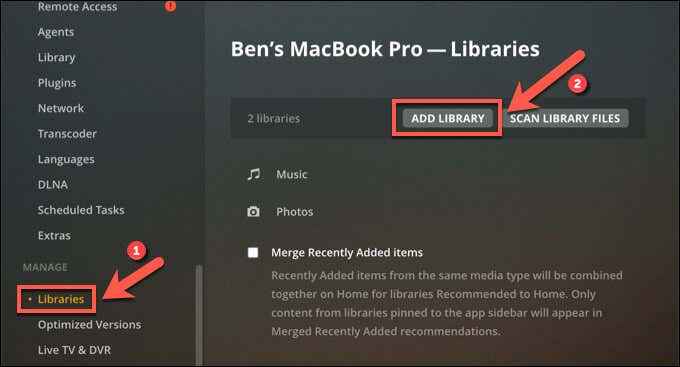
Streaming konten media rumah di jaringan lokal
Membuat server media DLNA menggunakan PC atau Mac Anda adalah cara yang bagus untuk dengan cepat streaming film dan album foto Anda ke perangkat Anda yang lain. Anda juga bisa berpikir tentang streaming foto dan video dari windows ke xbox. Atau, jika Anda ingin menggunakan PC Anda di tempat lain, Anda dapat mengalirkan seluruh desktop Anda menggunakan Chromecast.
Jika koleksi media Anda terlalu besar, Anda juga bisa berpikir tentang menyiapkan perangkat Network Attached Storage (NAS) di jaringan Anda. Ini sering dilengkapi dengan DLNA dan kemampuan streaming media lainnya yang bawaan, termasuk dukungan plex. Anda juga dapat membangun server plex Anda sendiri dengan penyimpanan yang cukup untuk disimpan dan streaming dari satu perangkat.
- « Cara memaksa menghapus file atau folder di windows
- Apa sudo di linux dan bagaimana menggunakannya »

